L'erreur de chemin javaw.exe empêche le démarrage d'Eclipse

Erreur comme indiqué :
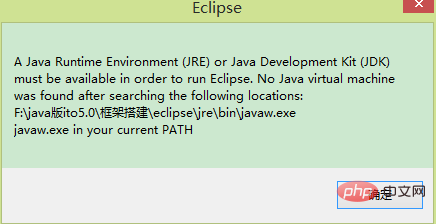
Cause :
javaw.exe ou le chemin n'a pas été trouvé dans le chemin spécifié erreur de chemin.
Parce qu'Eclipse a besoin de javaw.exe pour démarrer au démarrage. Après avoir d'abord recherché chaque répertoire dans le chemin, s'il n'est pas trouvé, il vérifiera et recherchera dans le répertoire d'installation d'Eclipse. C'est-à-dire : vérifiez d'abord s'il est installé à l'extérieur, sinon, vérifiez si vous l'avez apporté vous-même ; Si aucun n’est trouvé, l’erreur ci-dessus sera signalée.
Vidéos associées recommandées : Vidéo d'apprentissage Java
Solution :
1 Nous pouvons définir le chemin pour laisser Eclipse transmettre le chemin dans la variable path Just. recherchez javaw.exe.
Par exemple, le chemin de mon javaw.exe est D:jdk1.8.0_25bin, il vous suffit alors de configurer le chemin dans la variable d'environnement sur D:jdk1.8.0_25bin.
2. Pour la deuxième solution, nous pouvons la résoudre en modifiant le fichier Eclipse.ini.
Ouvrez le fichier Eclipse.ini sous le fichier d'installation d'Eclipse, recherchez la ligne -vm (certains fichiers Eclipse.ini ne l'ont pas, sinon, ajoutez-la directement) et modifiez la ligne suivante de -vm vers javaw. Le chemin où se trouve l'exe peut être utilisé. Si la configuration du chemin est incorrecte, modifiez-la à nouveau comme indiqué :
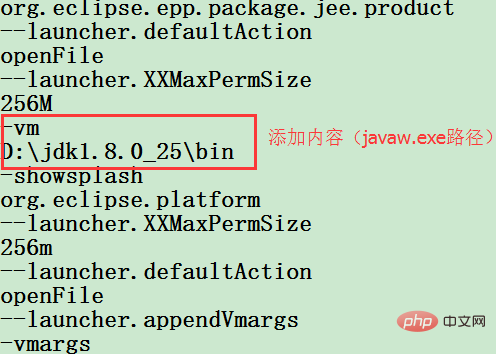
Si vous souhaitez en savoir plus sur les articles connexes. , vous pouvez visiter : Introduction à la programmation Java
Ce qui précède est le contenu détaillé de. pour plus d'informations, suivez d'autres articles connexes sur le site Web de PHP en chinois!

Outils d'IA chauds

Undresser.AI Undress
Application basée sur l'IA pour créer des photos de nu réalistes

AI Clothes Remover
Outil d'IA en ligne pour supprimer les vêtements des photos.

Undress AI Tool
Images de déshabillage gratuites

Clothoff.io
Dissolvant de vêtements AI

Video Face Swap
Échangez les visages dans n'importe quelle vidéo sans effort grâce à notre outil d'échange de visage AI entièrement gratuit !

Article chaud

Outils chauds

Bloc-notes++7.3.1
Éditeur de code facile à utiliser et gratuit

SublimeText3 version chinoise
Version chinoise, très simple à utiliser

Envoyer Studio 13.0.1
Puissant environnement de développement intégré PHP

Dreamweaver CS6
Outils de développement Web visuel

SublimeText3 version Mac
Logiciel d'édition de code au niveau de Dieu (SublimeText3)

Sujets chauds
 1393
1393
 52
52
 1207
1207
 24
24
 Comment ajuster les paramètres de couleur d'arrière-plan dans Eclipse
Jan 28, 2024 am 09:08 AM
Comment ajuster les paramètres de couleur d'arrière-plan dans Eclipse
Jan 28, 2024 am 09:08 AM
Comment définir la couleur d’arrière-plan dans Eclipse ? Eclipse est un environnement de développement intégré (IDE) populaire parmi les développeurs et peut être utilisé pour le développement dans une variété de langages de programmation. Il est très puissant et flexible, et vous pouvez personnaliser l'apparence de l'interface et de l'éditeur via les paramètres. Cet article explique comment définir la couleur d'arrière-plan dans Eclipse et fournit des exemples de code spécifiques. 1. Changez la couleur d'arrière-plan de l'éditeur. Ouvrez Eclipse et entrez dans le menu "Windows". Sélectionnez "Préférences". Naviguez à gauche
 Comment résoudre l'invite de l'ordinateur « redémarrer et sélectionner le périphérique de démarrage approprié »
Jan 15, 2024 pm 02:00 PM
Comment résoudre l'invite de l'ordinateur « redémarrer et sélectionner le périphérique de démarrage approprié »
Jan 15, 2024 pm 02:00 PM
La réinstallation du système n'est peut-être pas une solution infaillible, mais après la réinstallation, j'ai constaté que lorsque l'ordinateur est allumé, il affiche du texte blanc sur fond noir, puis affiche une invite : redémarrez et sélectionnez le périphérique de démarrage approprié, que se passe-t-il ? Une telle invite est généralement provoquée par une erreur de démarrage. Afin d'aider tout le monde, l'éditeur vous a apporté une solution. L'utilisation d'un ordinateur est de plus en plus populaire et les pannes informatiques sont de plus en plus courantes. Non, récemment, certains utilisateurs ont rencontré un écran noir lors de la mise sous tension de l'ordinateur et ont été invités à redémarrer et à sélectionner le périphérique de démarrage approprié, et le système informatique n'a pas pu démarrer. normalement. Que se passe-t-il? Comment le résoudre? L'utilisateur est confus. Ensuite, l'éditeur suivra.
 Que dois-je faire si wps ne peut pas démarrer l'application source de cet objet ?
Mar 13, 2024 pm 09:13 PM
Que dois-je faire si wps ne peut pas démarrer l'application source de cet objet ?
Mar 13, 2024 pm 09:13 PM
WPS est un logiciel bureautique très largement utilisé, notamment pour les documents, les formulaires et les PPT, et prend en charge la synchronisation multi-terminaux. Si l'invite « L'application source de cet objet ne peut pas être lancée » apparaît lors de la modification de wps, comment le résoudre ? Ce problème peut survenir lorsque vous essayez d'ouvrir un lien ou un fichier, mais que son application source n'existe plus ou a été supprimée. Voici quelques correctifs : 1. Réinstallez le logiciel WPS : Essayez de réinstaller WPSOffice pour résoudre le problème et assurez-vous que vous utilisez la dernière version. 2. Modifiez manuellement le programme par défaut : essayez de modifier le programme par défaut en WPS. Vous pouvez cliquer avec le bouton droit sur le fichier que vous souhaitez ouvrir, sélectionner "Ouvrir avec", puis.
 Différentes utilisations des barres obliques et des barres obliques inverses dans les chemins de fichiers
Feb 26, 2024 pm 04:36 PM
Différentes utilisations des barres obliques et des barres obliques inverses dans les chemins de fichiers
Feb 26, 2024 pm 04:36 PM
Un chemin de fichier est une chaîne utilisée par le système d'exploitation pour identifier et localiser un fichier ou un dossier. Dans les chemins de fichiers, il existe deux symboles courants séparant les chemins, à savoir la barre oblique (/) et la barre oblique inverse (). Ces deux symboles ont des utilisations et des significations différentes selon les systèmes d'exploitation. La barre oblique (/) est un séparateur de chemin couramment utilisé dans les systèmes Unix et Linux. Sur ces systèmes, les chemins de fichiers partent du répertoire racine (/) et sont séparés par des barres obliques entre chaque répertoire. Par exemple, le chemin /home/user/Docume
 Conseils professionnels : conseils d'experts et étapes pour installer avec succès le plug-in Eclipse Lombok
Jan 28, 2024 am 09:15 AM
Conseils professionnels : conseils d'experts et étapes pour installer avec succès le plug-in Eclipse Lombok
Jan 28, 2024 am 09:15 AM
Conseils professionnels : conseils d'experts et étapes pour installer le plug-in Lombok dans Eclipse, des exemples de code spécifiques sont requis. Résumé : Lombok est une bibliothèque Java qui simplifie l'écriture de code Java grâce à des annotations et fournit des outils puissants. Cet article présentera aux lecteurs les étapes d'installation et de configuration du plug-in Lombok dans Eclipse et fournira des exemples de code spécifiques afin que les lecteurs puissent mieux comprendre et utiliser le plug-in Lombok. Téléchargez d'abord le plug-in Lombok, nous avons besoin
 Révéler les solutions aux problèmes d'exécution du code Eclipse : vous aider à résoudre diverses erreurs d'exécution
Jan 28, 2024 am 09:22 AM
Révéler les solutions aux problèmes d'exécution du code Eclipse : vous aider à résoudre diverses erreurs d'exécution
Jan 28, 2024 am 09:22 AM
La solution aux problèmes d'exécution du code Eclipse est révélée : elle vous aide à éliminer diverses erreurs d'exécution du code et nécessite des exemples de code spécifiques. Introduction : Eclipse est un environnement de développement intégré (IDE) couramment utilisé et est largement utilisé dans le développement Java. Bien qu'Eclipse dispose de fonctions puissantes et d'une interface utilisateur conviviale, il est inévitable de rencontrer divers problèmes d'exécution lors de l'écriture et du débogage du code. Cet article révélera certains problèmes courants d’exécution du code Eclipse et proposera des solutions. Veuillez noter que afin de mieux aider les lecteurs à comprendre, ce
 Comment définir la priorité de démarrage du double système Apple
Feb 19, 2024 pm 06:49 PM
Comment définir la priorité de démarrage du double système Apple
Feb 19, 2024 pm 06:49 PM
À mesure que la technologie continue de se développer, la nécessité d’utiliser différents systèmes d’exploitation devient de plus en plus courante. Pour les utilisateurs Apple, vous devrez parfois installer et utiliser deux systèmes d'exploitation différents sur un seul appareil, comme macOS et Windows. Dans ce cas, il est particulièrement important de définir la séquence de démarrage du système double. Cet article explique comment configurer les appareils Apple pour démarrer le système double en premier lors de la mise sous tension de l'appareil. Tout d’abord, nous devons nous assurer que les deux systèmes d’exploitation ont été installés avec succès sur l’appareil Apple. Vous pouvez utiliser BootCamp sur Apple
 Comment personnaliser les paramètres des touches de raccourci dans Eclipse
Jan 28, 2024 am 10:01 AM
Comment personnaliser les paramètres des touches de raccourci dans Eclipse
Jan 28, 2024 am 10:01 AM
Comment personnaliser les paramètres des touches de raccourci dans Eclipse ? En tant que développeur, la maîtrise des touches de raccourci est l'une des clés pour améliorer l'efficacité du codage dans Eclipse. En tant qu'environnement de développement intégré puissant, Eclipse fournit non seulement de nombreuses touches de raccourci par défaut, mais permet également aux utilisateurs de les personnaliser selon leurs propres préférences. Cet article explique comment personnaliser les paramètres des touches de raccourci dans Eclipse et donne des exemples de code spécifiques. Ouvrez Eclipse Tout d'abord, ouvrez Eclipse et entrez




